iOS 14 въвежда джаджи на началния екран на iPhone, което ви позволява да персонализирате външния вид на началния екран по уникален и креативен начин.Но все още не ви позволява да персонализирате иконите на приложения локално на устройството.
Как да промените иконите на приложението на iPhone и iPad без джейлбрейк
В редки случаи може да срещнете някои приложения, които предоставят опция за промяна на тяхната икона по подразбиране от набор от предварително дефинирани икони.Но в повечето случаи обикновено трябва да направите джейлбрейк на устройството, за да персонализирате иконата на приложението на вашия iPhone или iPad.Въпреки това, много потребители може да не обичат да правят джейлбрейк на устройството си, само за да променят иконата на приложението.
![]()
Тук ще разгледаме някои решения за персонализиране на иконите на приложенията на началния екран на iOS и iPadOS, които не изискват джейлбрейк.
Стъпка 1: Вземете персонализирани икони за любимите си приложения
Ако попаднете на тази страница и потърсите как да промените, персонализирате или използвате персонализирани икони на iOS или iPadOS, най-вероятно имате готова персонализирана икона.Въпреки това, ако не направите това, в Интернет има множество хранилища, от които можете да изтеглите безплатни или платени персонализирани набори от икони.
Безплатен пакет с икони:
Премиум пакет икони:
Въпреки това, ако се чувствате по-креативни, можете да продължите да създавате своя собствена персонализирана икона на началния екран.За това може да се наложи да използвате инструменти за редактиране като Picsart, Canva или дори професионални инструменти за редактиране като Adobe Illustrator.
След като съберете персонализирани икони за любимите си приложения, запазете ги вна iPhone или iPadСнимки (фоторолка) илидосиеприложение.
Стъпка 2: Настройте персонализирана икона на приложение на iOS или iPadOS без пренасочване
Въпреки че iOS официално все още не ви позволява да задавате персонализирани икони на приложения на началния екран, някои потребители са намерили творческо решение.
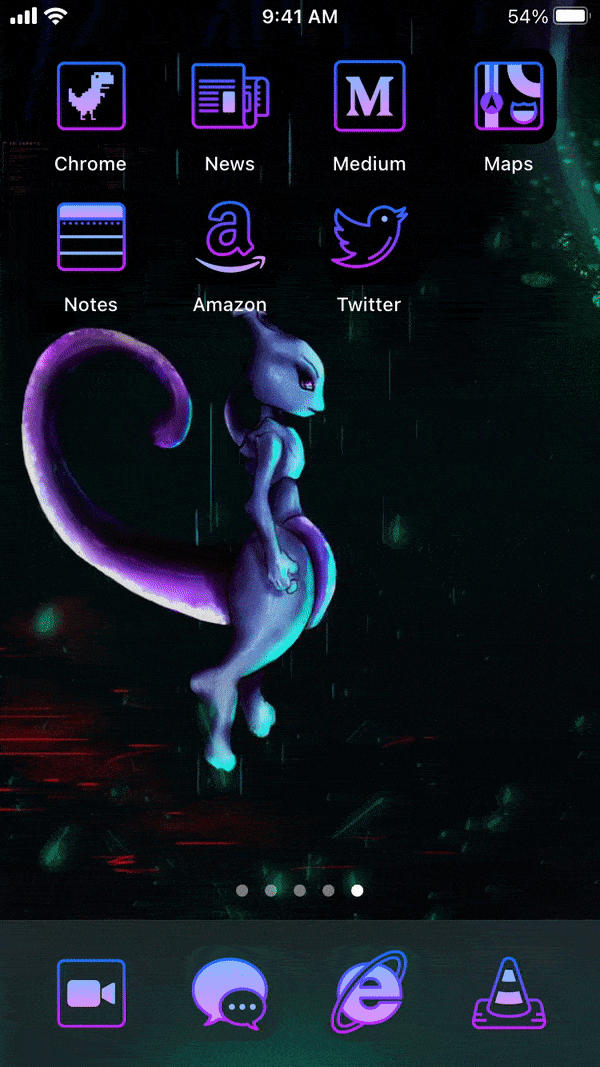
Решението идва от потребителите на RoutineHub@nyuszika7h отПерсонализиран пряк път с име Icon Themer.Ако не сте запознати, Shortcuts (по-рано известен като Workflow) позволява на потребителите да създават преки пътища за персонализирани автоматизирани действия или работни потоци.
注意:Следните решения са приложими за iOS 13 и iOS 14.Въпреки това, за най-добри функции се препоръчва iOS 14.В iOS 13 са налични само няколко приложения от кутията и изживяването не е безпроблемно, въпреки че можете да активирате опцията „Намаляване на движението“, за да я подобрите леко.
Следните стъпки ще ви помогнат да промените иконите на приложенията на любимите си приложения на началните екрани на iPhone и iPad без джейлбрейк.
- На iPhone или iPadинсталацияБързиПриложение (ако вече не е инсталирано).
- Отидете на iOS или iPadOSНастройки >> Пряк пътИ се уверетеРазрешаванеРазрешете ненадеждни преки пътища.
- От вашия iPhone или iPadОтидете наИкона ThemerСтраница с пряк път и след това щракнетеВземете пряк път.
- След като бъдете пренасочени към приложението за пряк път, превъртете до дъното и щракнетеДобавете ненадежден пряк път.
- Кликнете върхупродължи(два пъти), след което щракнете完成За да завършите съветника за конфигуриране на пряк път.
- Отидете набързПриложението In the wayМоят пряк път, след което щракнетеИкона ThemerПряк път за стартиране.
- Ако ви подкани да актуализирате прекия път, щракнете върху Актуализиране и следвайте инструкциите на екрана.
- Прекият път е разбираем сам и ще ви преведе през стъпките за създаване на персонализирани икони за любимите ви приложения.Следвайте инструкциите на екрана, за да изберете приложение, да изберете икона за приложението, да персонализирате текста на етикета за персонализираната икона на приложение и да дефинирате URL схемата (предоставена по подразбиране).
- В последната стъпка ще ви попита дали искате да добавите друга икона на началния екран или да създадете персонализирана икона.След като изберете всички икони за предпочитаното приложение, изберетеСъздайте моите икони.
- Изберете името на пакета с икони, който току-що създадохте.Ще бъдете пренасочени към уеб страница в Safari.Кликнете върхупозволяваИзтеглете конфигурационния файл.
- След като изтеглите успешно конфигурационния файл, отидете наНастройки>>Общи>>Профил[Или конфигурационен файл и управление на устройството], изберете току-що изтегления конфигурационен файл и след това щракнете върху Инсталиране в горния десен ъгъл.
Новосъздадената икона на приложение ще се появи на началния екран.Ако използвате iOS 14, можете да продължите да скривате оригиналната икона на приложението от началния екран.
За да скриете оригиналната икона на приложението от началния екран на iOS 14:
- Докоснете и задръжте иконата на приложението и изберете „Редактиране на началния екран“, за да влезете в режим на разгласяване.
- Преместете всички ненужни икони на новата страница на началния екран.
- Сега щракнете върху точката за навигация над Dock и след това премахнете избора на новата страница на началния екран, за да я скриете.
Предимството на този метод е, че предоставя изживяване, подобно на родния, и приложението може да се стартира от персонализирана икона без никакво пренасочване.Има и други решения за създаване на персонализирани преки пътища за приложения, но те обикновено първо отварят приложението за пряк път или празна страница на Safari и след това пренасочват към предвиденото приложение, като ги стартират всеки път.
Всеки път, когато използвате Icon Themer, за да създадете икона или набор от икони, трябва да изтеглите персонализиран конфигурационен файл.Ако не искате да инсталирате множество конфигурационни файлове, можете да създадете всичките си любими икони (до 70) в един конфигурационен файл.
Дотук вКогато персонализирате икони за системни приложения, Icon ThemerНякои съществуватграница.Но работи добре с приложения на трети страни.
Надяваме се, че Apple ще предостави локален метод за стартиране на приложения от персонализирани икони за бърз достъп (включително системни приложения), които не изискват инсталиране на конфигурационни файлове.Дотогава Icon Themer изглежда е най-добрият избор без джейлбрейк.
Или, ако не искате да инсталирате конфигурационни файлове на трети страни, можете също да използвате приложението Shortcut, за да създадете свой собствен пряк път за стартиране на приложения.Въпреки това, както бе споменато по-горе, опитът при стартиране на вашето приложение ще включва пренасочвания от средата на приложението за пряк път.
Бонус: добавете празен начален екран на iPhone или iPad
Потребителите на Android се радват на свободата да персонализират иконите на приложения и началните екрани по различни начини.Някои потребители искат да имат чист начален екран без икони.Някои хора обичат да държат избран брой икони на началния екран, за да направят място за показване на тапета.
В iOS възможността за добавяне на празен начален екран трябваше да се появи отдавна.Но в iOS 14 вече можете да зададете празен начален екран (и Dock) първоначално.
Ето как да създадете празен начален екран на iPhone или iPad с iOS 14.
- На началния екран докоснете и задръжте определена икона на приложение и след това изберете „Редактиране на началния екран“, за да влезете в „Режим на трептене“.
- Преместете всички икони от първата страница на началния екран на новата страница.Можете да направите това, като плъзнете иконите една по една на новата страница или съберете всички икони заедно и ги поставите на новата страница.
Първата страница на началния екран вече е празна.
注意:За да съберете множество икони на приложения от една страница, плъзнете иконите на приложения в долната част на началния екран.След това, вместо да оставяте пръста си върху първата икона, използвайте втория пръст, за да докоснете други налични икони на началния екран.Иконите на приложенията ще бъдат събрани в долната част на горната част на първата икона.
Как да подредите иконите на iPhone навсякъде
Поради функцията на мрежата на иконите на началния екран на iOS, все още е невъзможно да се създават плаващи икони на началния екран.Тази техника обаче ви позволява да създавате празни икони на приложения на iPhone и iPad.И нямате нужда от iOS 14, за да го използвате.Това важи и за по-ранни версии на iOS.
Номерът е да създадете уеб отметки, които се смесват с тапета на началния екран във фонов режим и създават илюзията за плаващи икони на началния екран на iPhone.Има едно имеiEmptyОтзивчиво уеб приложениеМожете да направите този процес прост и безпроблемен.Можете да използвате и друг, нареченMakeOvrприложение, Той предоставя подобна функционалност.
Следващите стъпки ще ви насочат да направите плаваща икона на началния екран на iPhone.
- С влизанетоНастройки>>Тапет>>Изберете нов тапет>>Снимките идватЗадайте статичен фон на началния екран, Или изберете статичен тапет от вашите снимки.
- В настройките на тапета деактивирайте„Тъмният вид потъмнява тапета“Настроики.
- Отидете наНастройки>>Достъпност>>СпортИ отворен"Намалете упражненията".
- Сега направете екранна снимка на текущия начален екран.
- Използвайте Safari на iOS или iPadOS, за да отворите мобилната версия на уебсайта iEmpty.
- Превъртете надолу на страницата и щракнетеДобавете празна икона.
- Кликнете върхуКачване>>Избор на файлИ изберете екранната снимка, която току-що направихте.
- Кликнете върхуизпратиИ изчакайте качването да завърши.
- След като екранната снимка бъде качена, изберете метода за генериране на икони.изберетеОтметкиметод.
- След това изберете местоположението на мрежата на началния екран, за което искате да генерирате празни икони.Можете да генерирате до 3 икони наведнъж.
- След като изборът приключи, щракнете„Добавяне на икона [#]“.
- Използвайте клавишите със стрелки, за да изберете генерираните икони една по една и след това използвайтеСподеляне >> Добавяне към началния екран Създайте пряк път за празна икона на началния екран.
Забележка 1:Уебсайтът поддържа два метода за генериране на икони.Методът на отметките е много подходящ за настройка на една икона на приложение и може да се използва безплатно без регистрация.Методът Profile е усъвършенствана функция, много подходяща за групово генериране на празни икони на приложения.За да направите това, уебсайтът ще инсталира конфигурационен файл на вашето iOS устройство.
Бележка 2: iOS използва паралакс, за да създаде ефект на дълбочина на началния екран.За най-добри резултати трябва да използвате статични тапети и да намалите движението.Освен това, ако използвате едновременно светъл и тъмен режим, моля, не забравяйте да изключите „Dark Appearance Darken Wallpaper“, в противен случай иконата ви може да не се смесва с фоновия тапет.
Забележка 3:Ако е необходимо, можете да използватеiCustomКонфигурирайте скрити празни икони, за да стартирате любимите си приложения, когато щракнете върху тях, като им зададете подходяща URL схема.
И така, сега знаете как да настроите и използвате персонализирани икони на приложения на началния екран на iPhone и iPad.Ако знаете за други иновативни методи за персонализиране, моля, уведомете ни в коментарите по-долу.


![Генерирайте персонализирани набори от икони за iPhone [Неограничени безплатни и първокласни пакети с икони за iOS] Генерирайте персонализирани набори от икони за iPhone [Неограничени безплатни и първокласни пакети с икони за iOS]](https://infoacetech.net/wp-content/uploads/2021/07/5879-Generate-unlimited-custom-icon-sets-for-iPhone-Free-Premium-iOS-icon-packs-150x150.png)









